Python에서 사진에 워터마크를 추가하는 방법
워터마크를 추가하는 주요 목적은 이미지가 표절되거나 악의적으로 복제되지 않도록 저작권을 보호하는 것입니다. 인터넷에는 워터마크를 만드는 도구가 많이 있습니다. 이번 포스팅에서는 Python-Pillow 라이브러리를 사용하여 이미지에 워터마크를 추가하는 방법을 소개합니다.
ImageMagick을 사용하여 이미지 워터마크를 추가하세요. Linux에서는 텍스트 워터마크를 추가하세요
이미지 오른쪽 하단에 텍스트 추가:
from PILimport Image, ImageDraw, ImageFont
# 指定要使用的字体和大小;/Library/Fonts/是macOS字体目录;Linux的字体目录是/usr/share/fonts/
font = ImageFont.truetype('/Library/Fonts/Arial.ttf', 24)
# image: 图片 text:要添加的文本 font:字体
def add_text_to_image(image, text, font=font):
rgba_image = image.convert('RGBA')
text_overlay = Image.new('RGBA', rgba_image.size, (255, 255, 255, 0))
image_draw = ImageDraw.Draw(text_overlay)
text_size_x, text_size_y = image_draw.textsize(text, font=font)
# 设置文本文字位置
print(rgba_image)
text_xy = (rgba_image.size[0] - text_size_x, rgba_image.size[1] - text_size_y)
# 设置文本颜色和透明度
image_draw.text(text_xy, text, font=font, fill=(76, 234, 124, 180))
image_with_text = Image.alpha_composite(rgba_image, text_overlay)
return image_with_text
im_before = Image.open("lena.jpg")
im_before.show()
im_after = add_text_to_image(im_before, 'WTF')
im_after.show()
# im.save('im_after.jpg')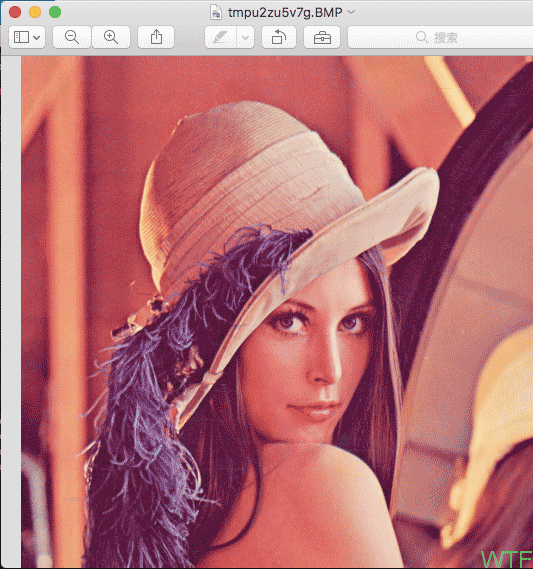
이미지 워터마크 추가
fromPILimportImage, ImageDraw
defadd_watermark_to_image(image, watermark):
rgba_image = image.convert('RGBA')
rgba_watermark = watermark.convert('RGBA')
image_x, image_y = rgba_image.size
watermark_x, watermark_y = rgba_watermark.size
# 缩放图片
scale = 10
watermark_scale = max(image_x / (scale * watermark_x), image_y / (scale * watermark_y))
new_size = (int(watermark_x * watermark_scale), int(watermark_y * watermark_scale))
rgba_watermark = rgba_watermark.resize(new_size, resample=Image.ANTIALIAS)
# 透明度
rgba_watermark_mask = rgba_watermark.convert("L").point(lambda x: min(x, 180))
rgba_watermark.putalpha(rgba_watermark_mask)
watermark_x, watermark_y = rgba_watermark.size
# 水印位置
rgba_image.paste(rgba_watermark, (image_x - watermark_x, image_y - watermark_y), rgba_watermark_mask)
return rgba_image
im_before = Image.open("lena.jpg")
im_before.show()
im_watermark = Image.open("watermark.jpg")
im_after = add_watermark_to_image(im_before, im_watermark)
im_after.show()
# im.save('im_after.jpg')

핫 AI 도구

Undresser.AI Undress
사실적인 누드 사진을 만들기 위한 AI 기반 앱

AI Clothes Remover
사진에서 옷을 제거하는 온라인 AI 도구입니다.

Undress AI Tool
무료로 이미지를 벗다

Clothoff.io
AI 옷 제거제

AI Hentai Generator
AI Hentai를 무료로 생성하십시오.

인기 기사

뜨거운 도구

메모장++7.3.1
사용하기 쉬운 무료 코드 편집기

SublimeText3 중국어 버전
중국어 버전, 사용하기 매우 쉽습니다.

스튜디오 13.0.1 보내기
강력한 PHP 통합 개발 환경

드림위버 CS6
시각적 웹 개발 도구

SublimeText3 Mac 버전
신 수준의 코드 편집 소프트웨어(SublimeText3)

뜨거운 주제
 7333
7333
 9
9
 1627
1627
 14
14
 1351
1351
 46
46
 1262
1262
 25
25
 1209
1209
 29
29
 한 데이터 프레임의 전체 열을 Python의 다른 구조를 가진 다른 데이터 프레임에 효율적으로 복사하는 방법은 무엇입니까?
Apr 01, 2025 pm 11:15 PM
한 데이터 프레임의 전체 열을 Python의 다른 구조를 가진 다른 데이터 프레임에 효율적으로 복사하는 방법은 무엇입니까?
Apr 01, 2025 pm 11:15 PM
Python의 Pandas 라이브러리를 사용할 때는 구조가 다른 두 데이터 프레임 사이에서 전체 열을 복사하는 방법이 일반적인 문제입니다. 두 개의 dats가 있다고 가정 해
 파이썬 매개 변수 주석이 문자열을 사용할 수 있습니까?
Apr 01, 2025 pm 08:39 PM
파이썬 매개 변수 주석이 문자열을 사용할 수 있습니까?
Apr 01, 2025 pm 08:39 PM
파이썬 프로그래밍에서 Python 매개 변수 주석의 대체 사용법, 매개 변수 주석은 개발자가 기능을 더 잘 이해하고 사용하는 데 도움이되는 매우 유용한 기능입니다 ...
 Python 스크립트는 특정 위치에서 Cursor 위치로 출력을 어떻게 제거합니까?
Apr 01, 2025 pm 11:30 PM
Python 스크립트는 특정 위치에서 Cursor 위치로 출력을 어떻게 제거합니까?
Apr 01, 2025 pm 11:30 PM
Python 스크립트는 특정 위치에서 Cursor 위치로 출력을 어떻게 제거합니까? Python 스크립트를 작성할 때 이전 출력을 커서 위치로 지우는 것이 일반적입니다 ...
 내 코드가 API에 의해 데이터를 반환 할 수없는 이유는 무엇입니까? 이 문제를 해결하는 방법?
Apr 01, 2025 pm 08:09 PM
내 코드가 API에 의해 데이터를 반환 할 수없는 이유는 무엇입니까? 이 문제를 해결하는 방법?
Apr 01, 2025 pm 08:09 PM
내 코드가 API에 의해 데이터를 반환 할 수없는 이유는 무엇입니까? 프로그래밍에서 우리는 종종 API가 호출 될 때 NULL 값을 반환하는 문제를 겪는 경우가 종종 있습니다.
 Uvicorn은 Serving_forever ()없이 HTTP 요청을 어떻게 지속적으로 듣습니까?
Apr 01, 2025 pm 10:51 PM
Uvicorn은 Serving_forever ()없이 HTTP 요청을 어떻게 지속적으로 듣습니까?
Apr 01, 2025 pm 10:51 PM
Uvicorn은 HTTP 요청을 어떻게 지속적으로 듣습니까? Uvicorn은 ASGI를 기반으로 한 가벼운 웹 서버입니다. 핵심 기능 중 하나는 HTTP 요청을 듣고 진행하는 것입니다 ...
 문자열을 통해 객체를 동적으로 생성하고 방법을 파이썬으로 호출하는 방법은 무엇입니까?
Apr 01, 2025 pm 11:18 PM
문자열을 통해 객체를 동적으로 생성하고 방법을 파이썬으로 호출하는 방법은 무엇입니까?
Apr 01, 2025 pm 11:18 PM
파이썬에서 문자열을 통해 객체를 동적으로 생성하고 메소드를 호출하는 방법은 무엇입니까? 특히 구성 또는 실행 해야하는 경우 일반적인 프로그래밍 요구 사항입니다.
 파이썬 모래시 그래프 그리기 : 가변적 인 정의되지 않은 오류를 피하는 방법?
Apr 01, 2025 pm 06:27 PM
파이썬 모래시 그래프 그리기 : 가변적 인 정의되지 않은 오류를 피하는 방법?
Apr 01, 2025 pm 06:27 PM
Python : 모래 시계 그래픽 도면 및 입력 검증을 시작 하기이 기사는 모래 시계 그래픽 드로잉 프로그램에서 Python 초보자가 발생하는 변수 정의 문제를 해결합니다. 암호...
 Windows에서 Python .whl 파일을 어디에서 다운로드할까요?
Apr 01, 2025 pm 08:18 PM
Windows에서 Python .whl 파일을 어디에서 다운로드할까요?
Apr 01, 2025 pm 08:18 PM
Python Binary Library (.WHL) 다운로드 방법은 Windows 시스템에 특정 라이브러리를 설치할 때 많은 Python 개발자가 겪는 어려움을 탐구합니다. 일반적인 해결책 ...




